时间:2022-04-19 08:27:49 作者:小敏敏 来源:系统之家 1. 扫描二维码随时看资讯 2. 请使用手机浏览器访问: https://m.xitongzhijia.net/xtjc/20220419/244313.html 手机查看 评论 反馈
投影仪是我们经常工作的时候会使用到的东西,最近有用户在Win10系统上使用投影遇到投影仪连接电脑的时候不能全屏的显示,有时候会显示宽屏或者窄屏,不知道怎么解决,今天给大家带来了Win10投影仪的设置方法,具体的一起来看看吧。
Win10投影仪不是全屏怎么办?
1、首先在桌面空白处右击,选择“显示设置”。
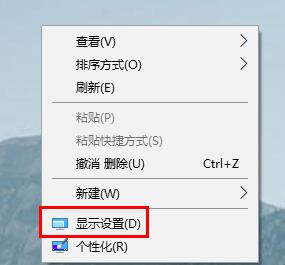
2、然后在弹出的菜单中点击“显示适配器属性”。

3、然后点击界面中的“列出所有模式”。

4、最后重新选择一个模式就好了。

发表评论
共0条
评论就这些咯,让大家也知道你的独特见解
立即评论以上留言仅代表用户个人观点,不代表系统之家立场